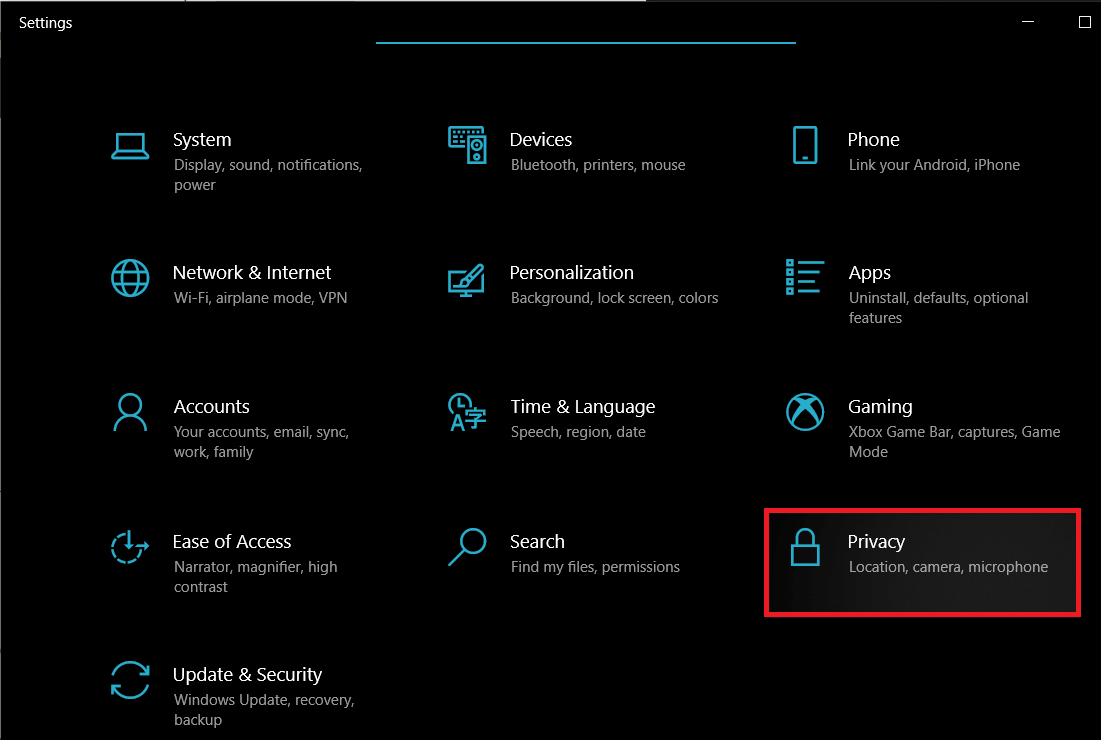Права доступа к микрофону в операционной системе Windows 10
Данное руководство предоставит вам информацию о том, как разрешить приложениям доступ к микрофону в операционной системе Windows Вы узнаете, как настроить настройки конфиденциальности и безопасности для использования микрофона в приложениях.
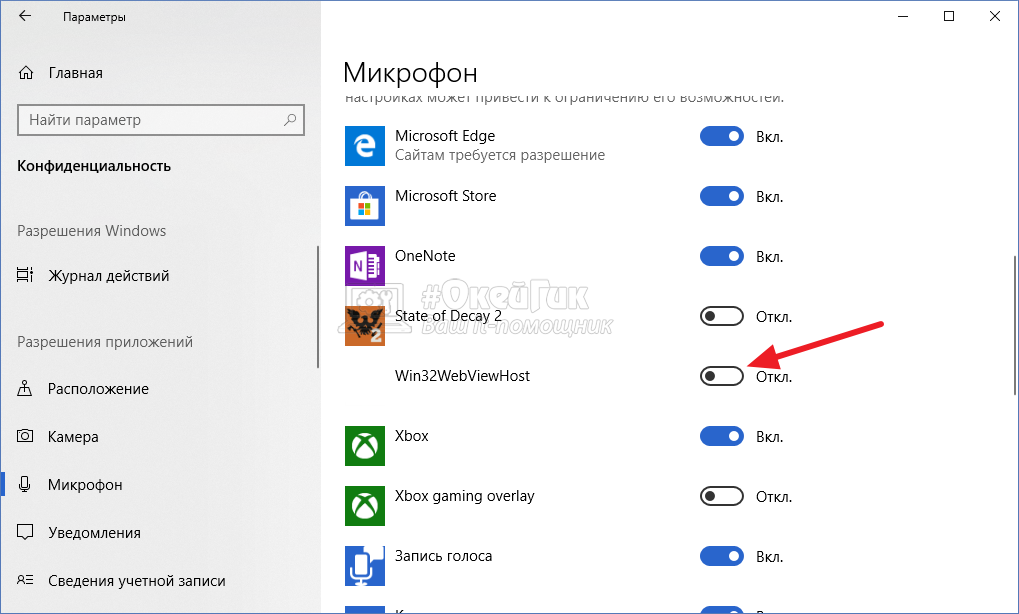

Откройте настройки Windows 10 и перейдите в раздел Конфиденциальность.
Как настроить микрофон в Windows 10?

На вкладке Микрофон включите опцию Разрешить приложениям доступ к вашему микрофону.
Fix Microphone Not Working On Windows 11/10/8/7 [2022]

Проверьте, что у нужного приложения включен доступ к микрофону.
Как отключить микрофон для приложений Windows 10

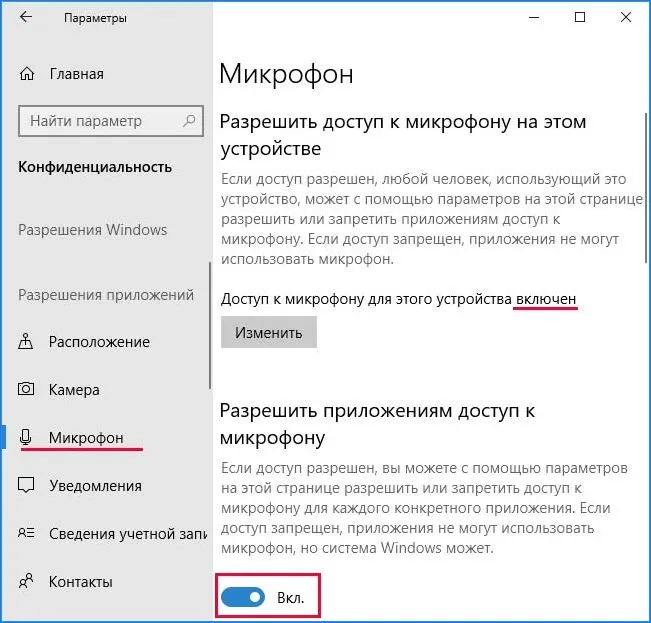
Если у приложения нет доступа к микрофону, щелкните по переключателю оранжевого цвета для его активации.
ЧТО ДЕЛАТЬ ЕСЛИ НЕ РАБОТАЕТ МИКРОФОН В ИГРАХ И ПРИЛОЖЕНИЯХ.
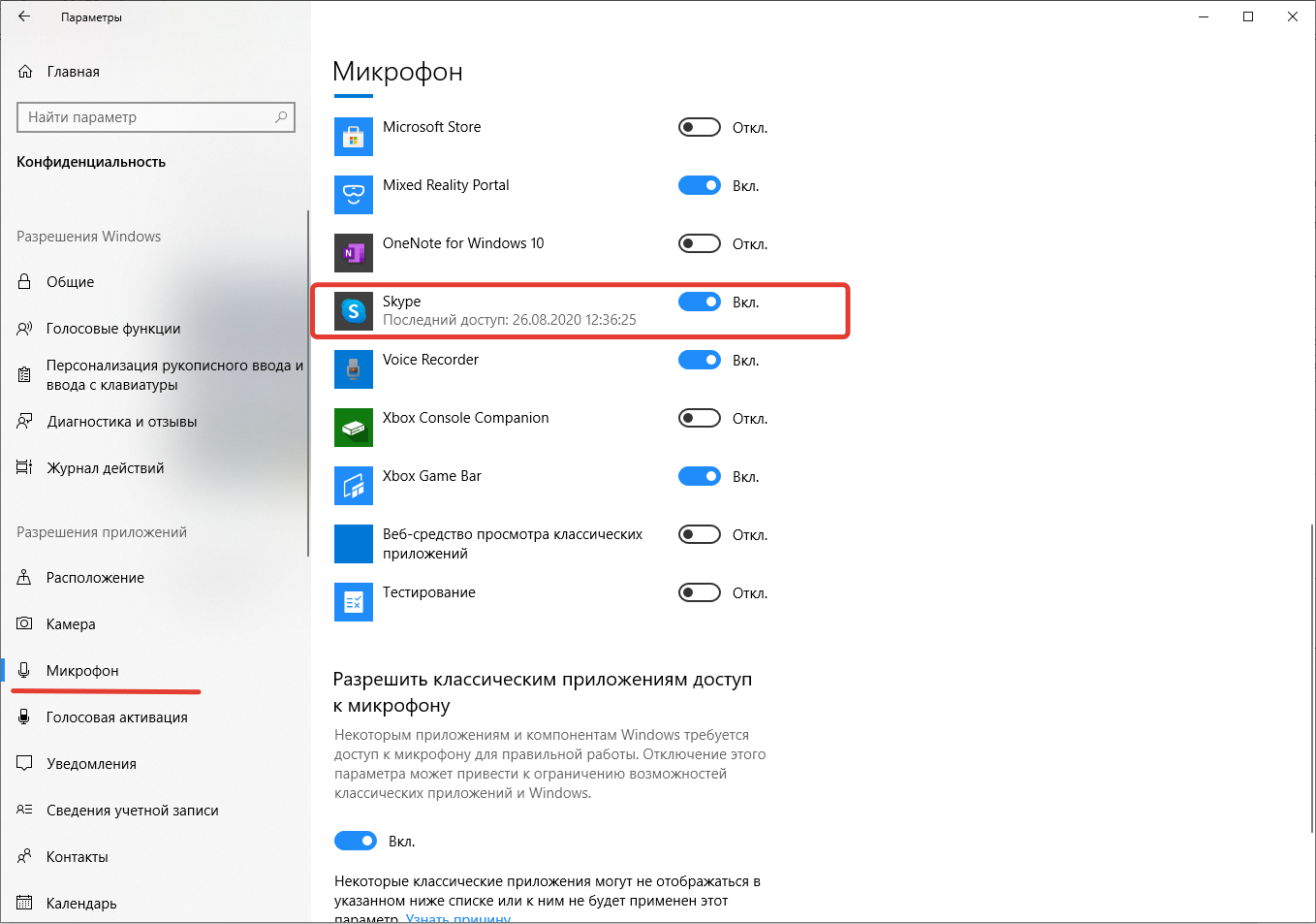
Проверьте наличие обновлений для установленных приложений, так как некорректная работа может быть связана с устаревшей версией.
У меня сломалась Винда... 😢
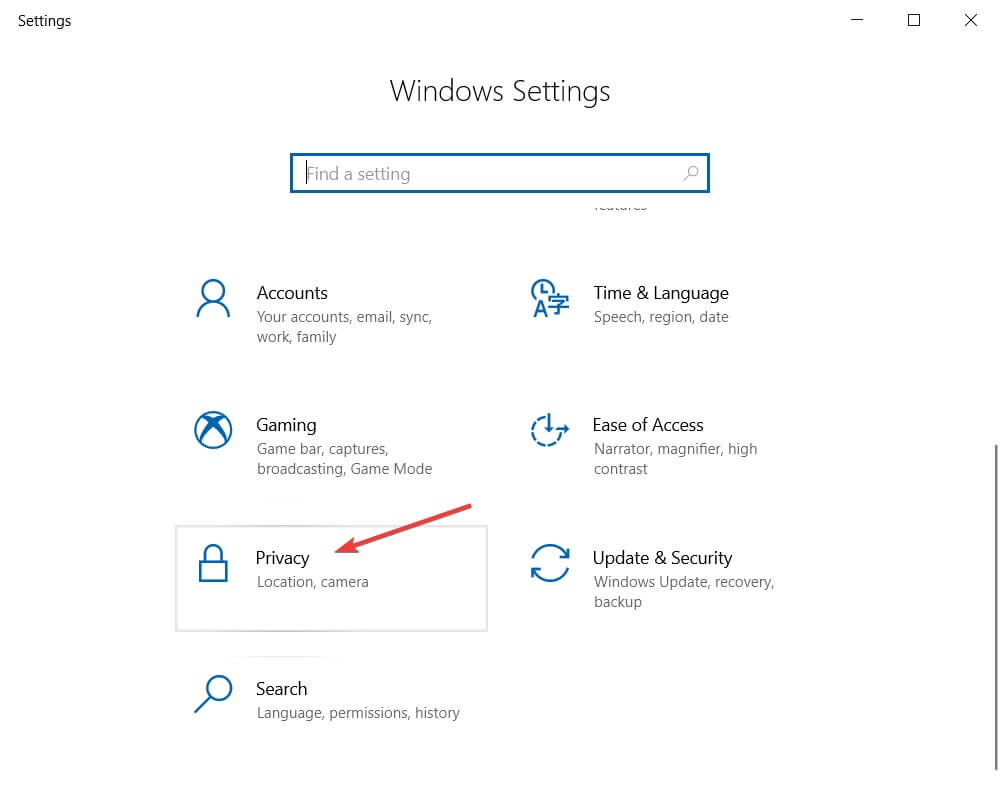
Перезагрузите вашу систему и приложение после проведенных изменений.
Как настроить микрофон на Windows 10
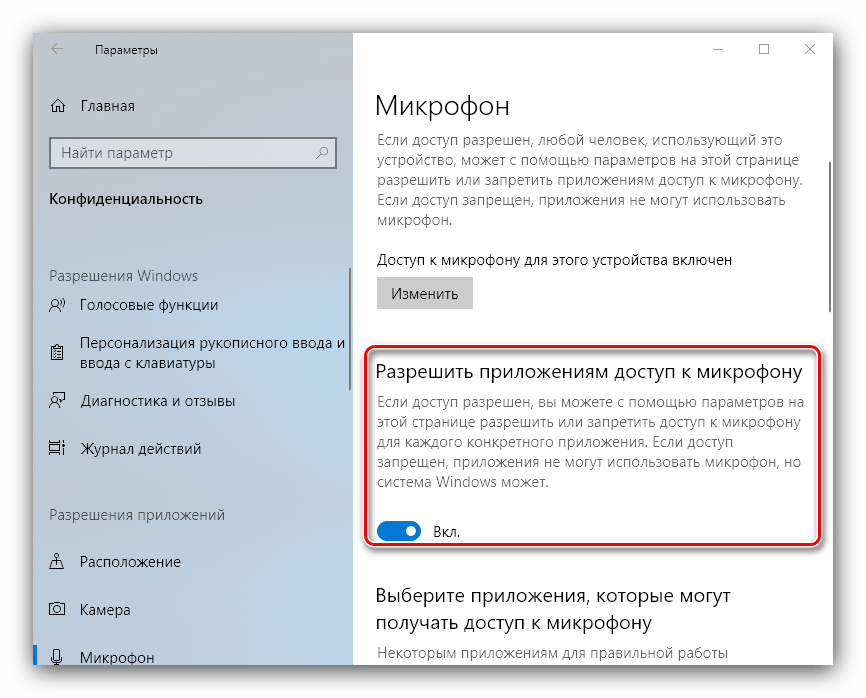
Если проблема с доступом к микрофону в Windows 10 не решена, попробуйте выполнить сброс настроек конфиденциальности в разделе Возврат к настройкам по умолчанию.
Как убрать шум в микрофоне Windows 10 на пк БЕЗ ПРОГРАММ. Пару кликов и ЗВУК ЧИСТЫЙ!
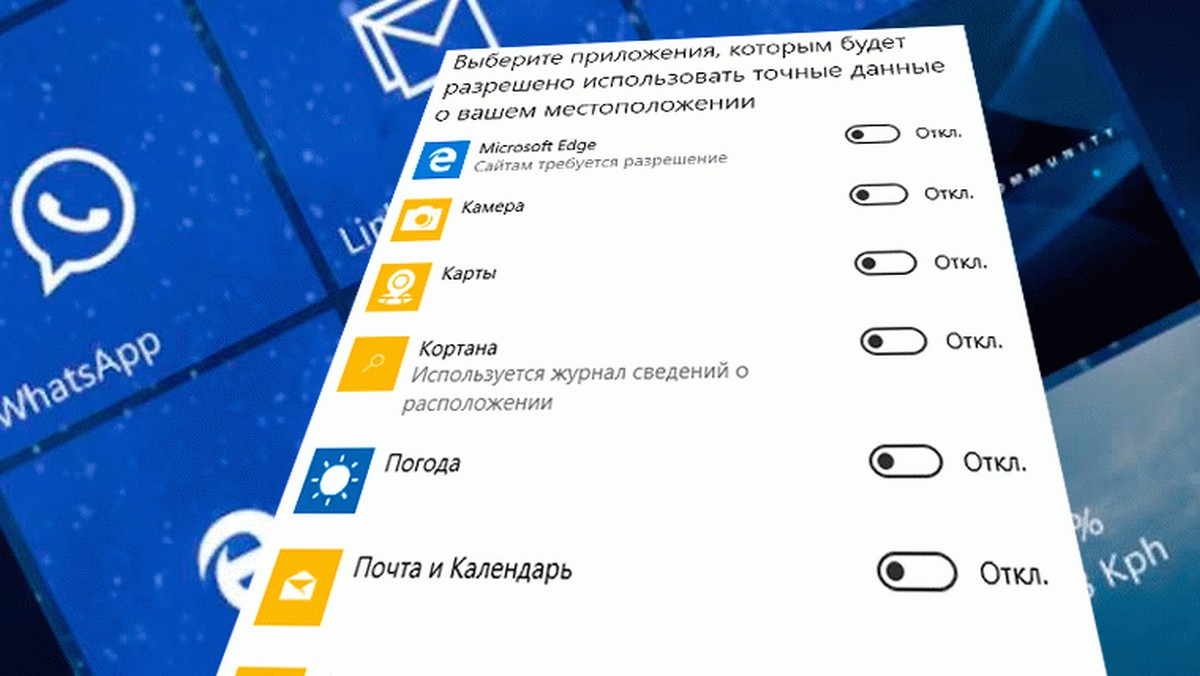
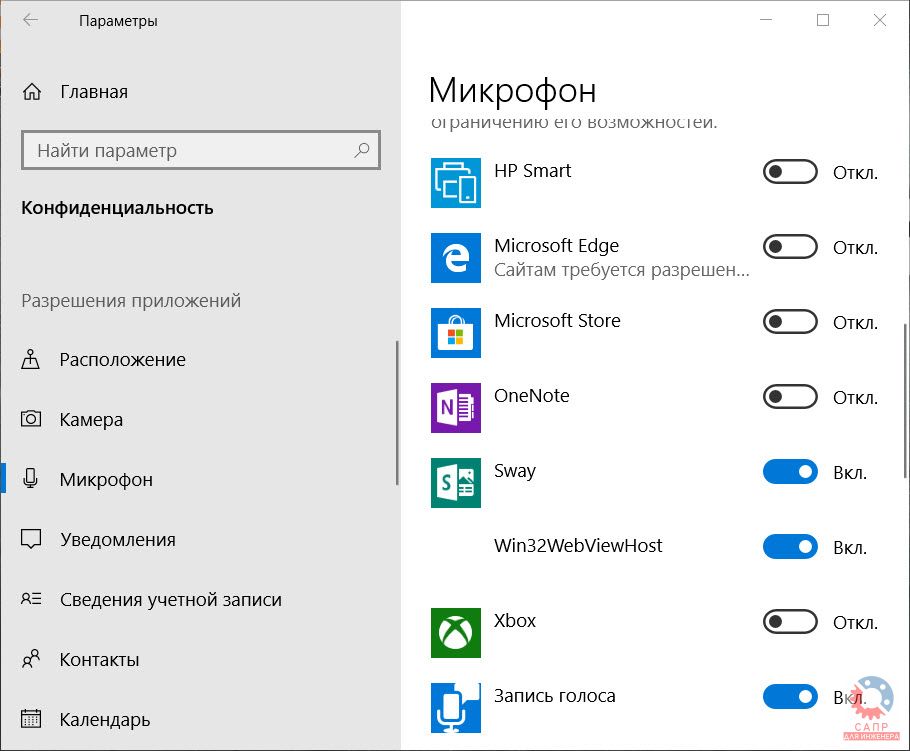
Проверьте наличие антивирусных программ или защитных механизмов, которые могут блокировать доступ к микрофону. Следует временно отключить такие программы и повторить попытку доступа.
Не работает микрофон Windows 10
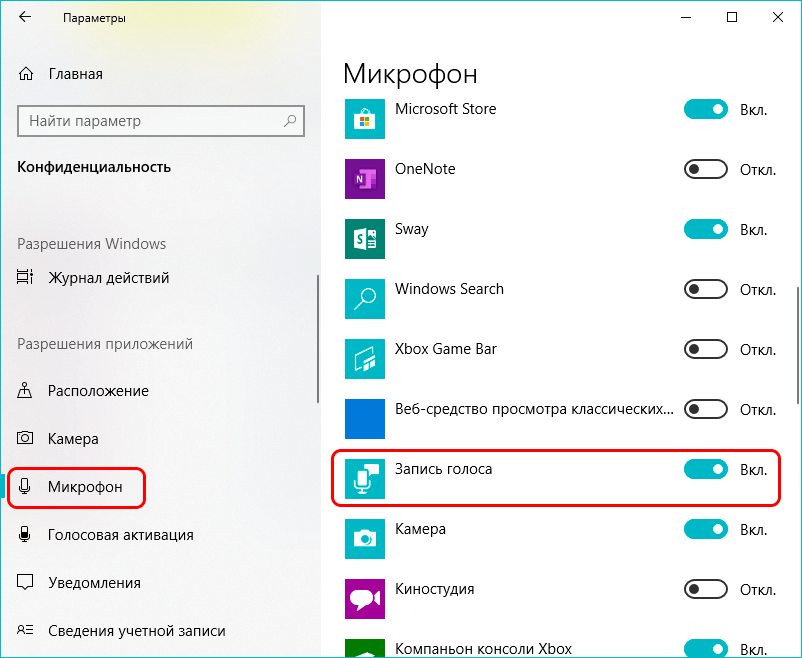
Убедитесь, что микрофон подключен и работает исправно, проверьте его в других приложениях или на записывающем устройстве.
Как настроить USB микрофон в Windows 10 - ГАЙД

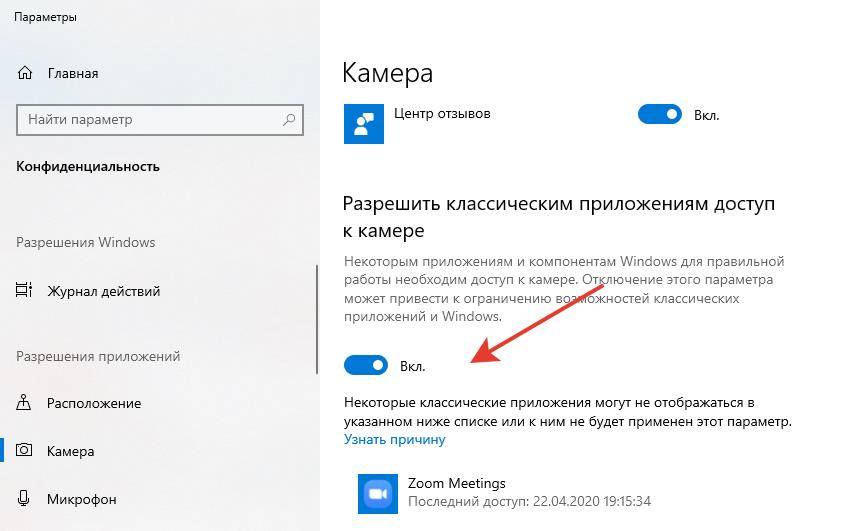
Необходимо также проверить наличие драйверов для микрофона, установите последнюю версию для вашей модели устройства.
Как включить микрофон для приложений Windows 10